Где хранятся скриншоты в Windows 10 или Windows 11
 Операционные системы Windows 10 или Windows 11 позволяют легко и удобно делать скриншоты экрана. Правда, непонятно куда они сохраняются по умолчанию. В зависимости от инструмента, который вы использовали снимок экрана, сохраняться в различных папках.
Операционные системы Windows 10 или Windows 11 позволяют легко и удобно делать скриншоты экрана. Правда, непонятно куда они сохраняются по умолчанию. В зависимости от инструмента, который вы использовали снимок экрана, сохраняться в различных папках.
Обратите внимание, мы будем рассматривать пути сохранения скриншотов сделанные стандартными инструментами операционной системы, детально рассмотренных здесь. В случае использования сторонних программа, во время сохранения снимка экрана, они укзать директорию.
Теперь перейдем к рассмотрению мест, где в Windows 10 или Windows 11 могут ханиться снимки экрана.
Если вы для создания используете клавишу Print Screen или одно из сочетаний быстрых клавиш Windows.
1. Открываем «Проводник».
2. Перейти в папку быстрого доступа «Изображения» (Pictures, на английском языке).
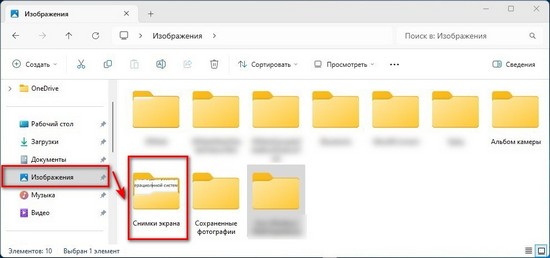
3. После чего отрыть паку «Снимки экранов» (Screenshots, на английском языке), куда собственно и сохраняются файлы скриншотов.
Если вы используете в качестве файлового менеджера не «Проводник», а одну из его альтернатив. Тогда перейти в директорию «[C]:\Users\[User Name]\Pictures\Screenshots». Где «[C]» это диск, на который установлена операционная система обычно это C, а «[User Name]» это имя пользователя под которым делали скриншоты. Это при условии использования папки для хранения скриншотов по умолчанию.
При создании скриншотов через игровую панель Xbox Game Bar.
1. Запускаем «Проводник».
2. Перехожим в папку «Видео» (Videos, на английском языке) из списка быстрого доступа.
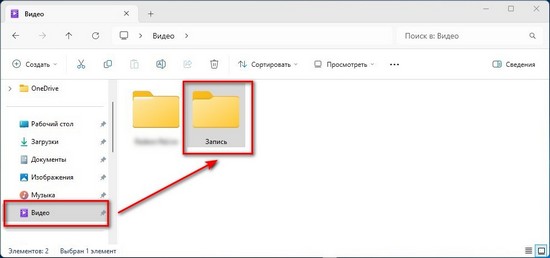
3. Переходим в паку «Запись» (Captures, на английском языке), где хранятся скриншоты сделанные через Xbox Game Bar.
Если вы используете альтернативный файловый менеджер, тогда нужно открыть папку «[C]:\Users\[User Name]\Videos\Captures», где «[C]» это диск, на который установлена операционная система, а «[User Name]» имя пользователя. При условии если вы не меняли папку для сохранения скриншотов.
При создании скриншотов «Ножницами»
В случае использования «Ножниц» для получения снимков экрана, при сохранении скриншота, программа предлагает выбрать папку для записи файла.
При желании вы в любой момент изменить папки, в которые по умолчанию сохраняются снимки экранов, воспользовавшись советами из «Как изменить папку скриншотов в Windows 11».
 Установка и настройка браузера ИИ Pinokio для работы с приложениями искусственного интеллекта
Установка и настройка браузера ИИ Pinokio для работы с приложениями искусственного интеллекта Установка и использование программы Whisper Desktop на локальный компьютер для преобразование текста в речь
Установка и использование программы Whisper Desktop на локальный компьютер для преобразование текста в речь Как создать bat-файл в Windows
Как создать bat-файл в Windows Как скачать видео из интернета используя утилиту yt-dlp
Как скачать видео из интернета используя утилиту yt-dlp Как перенести файловую систему WSL на другой диск или в другую папку
Как перенести файловую систему WSL на другой диск или в другую папку